Pridanie ICE (v prípade núdze) kontaktov do vášho iPhone je veľmi dôležité. Všetci sme v živote tak zaneprázdnení, že niekedy zabúdame premýšľať o našej núdzovej pripravenosti. Našťastie máme naše telefóny iPhone pokryté lekárskym ID Apple v aplikácii zdravia!
Preto je dôležité, aby ste si na svojom iPhone uložili informácie o ICE, aby ste v prípade potreby uložili nehody alebo núdze, tí, ktorí zasahujú, presne vedia, ako sa dostať k vašim blízkym a informovať vás ich.
Výskum naznačuje, že záchranári a pohotovostní pracovníci kontrolujú lekárske ID, takže je dôležité nastaviť túto funkciu PRED mimoriadnou udalosťou.
V tomto článku vám ukážeme, ako nastaviť svoje lekárske ID na vašom iPhone. Všetky informácie, ktoré pridáte do svojho iPhone, sa automaticky spárujú s hodinkami Apple Watch. Takže vaše Apple Watch môžu tiež zobraziť tieto zdravotné ID informácie, keď ste v núdzi.
Obsah
- Súvisiace čítanie
-
Nastavte si lekárske ID na svojom iPhone
- Zadajte a upravte svoje núdzové kontakty
- Aké informácie dostávajú vaše núdzové kontakty, keď záchranári používajú vaše lekárske ID?
- Čo vidia pracovníci prvej pomoci, ak som v núdzovej situácii?
-
Zabaliť
- Zanechaj nám odkaz
-
Tipy pre čitateľov
- Súvisiace príspevky:
Súvisiace čítanie
- Ako získať núdzové upozornenia na vašom iPhone
- Ako nastaviť a používať núdzovú funkciu SOS pre iPhone
- Ktoré zariadenia sa dobre spárujú s aplikáciou Apple Health?
- Ako exportovať údaje Apple Health z vášho iPhone a Apple Watch
Apple ponúka podporu pre ICE prostredníctvom funkcie Medical ID. Táto funkcia umožňuje prvým zasahujúcim pristupovať k vašim dôležitým zdravotným informáciám z uzamknutej obrazovky vášho iPhone bez prístupového kódu. Tieto informácie zahŕňajú veci, ako sú alergie, súčasné a chronické zdravotné stavy, akékoľvek lekárske pokyny a vami uvedené núdzové kontakty.
Pomocou tejto funkcie môžete pridať aj ďalšie užitočné zdravotné informácie, ako je dátum narodenia, výška a krvná skupina.
V ideálnom prípade by ste mali vyplniť svoje zdravotné informácie vecami, ako sú už existujúce zdravotné ťažkosti, lieky, ktoré pravidelne užívate, akékoľvek alergie na lieky a akékoľvek fyzické či psychické oslabenia.
Akékoľvek informácie, ktoré nastavíte v lekárskom ID vášho iPhone, sú tiež veľmi užitočné, keď sa dostanete na pohotovosť v nemocnici. Pomáha vašim sestrám, lekárom a ďalšiemu zdravotníckemu personálu rýchlo získať dôležité informácie pre vašu starostlivosť a osloviť vašu rodinu.
Poďme to teda nastaviť a zabezpečiť, aby sme boli pripravení pre prípad, že by sa niečo stalo!
Nastavte si lekárske ID na svojom iPhone
- Otvor Aplikácia Zdravie
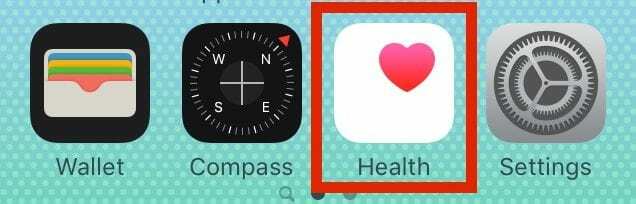
- Ak aplikáciu otvárate prvýkrát, vyberte, či chcete zdieľať alebo nezdieľať svoje údaje so spoločnosťou Apple
- Vyber Záložka Súhrn
- Posuňte zobrazenie nadol a klepnite na Začať na nastavenie vášho lekárskeho ID
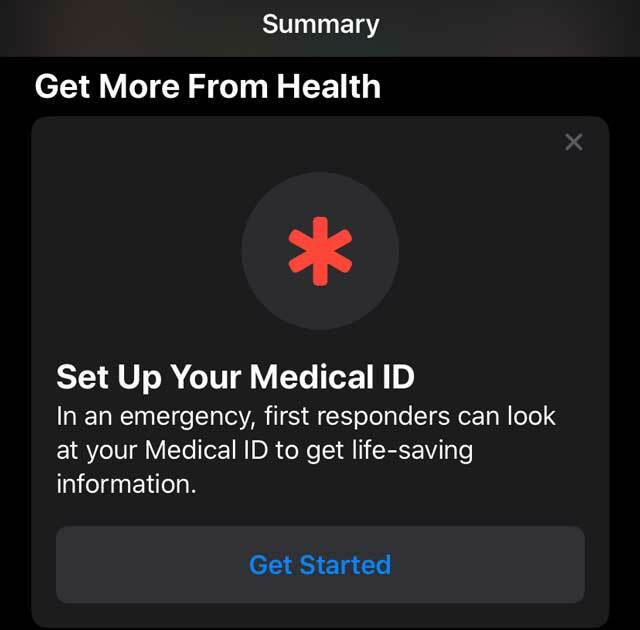
- Ak túto možnosť na obrazovke nevidíte, klepnite na svoje profilový obrázok alebo ikona v rohu
- V časti Lekárske podrobnosti klepnite na Lekársky preukaz
- Klepnite Upraviť
- Zapnúť Zobraziť pri uzamknutí
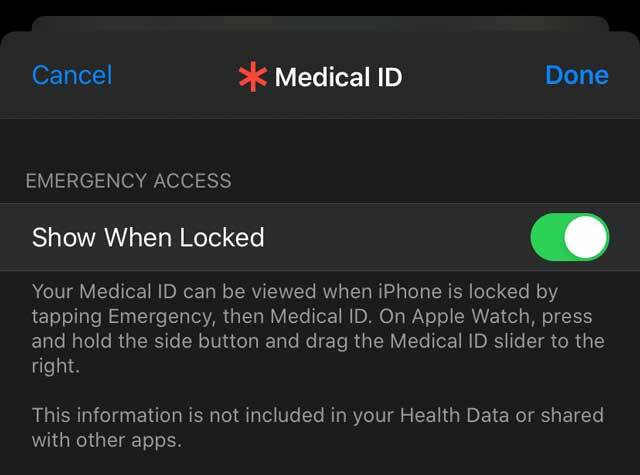
- To umožňuje prvým zasahujúcim vidieť vaše lekárske ID na uzamknutej obrazovke
- Zadajte dôležité informácie o svojom zdravotnom stave, ako sú chronické stavy a ďalšie veci, ktoré chcete, aby prví zasahovali
- Uveďte dátum narodenia, alergiu a krvnú skupinu
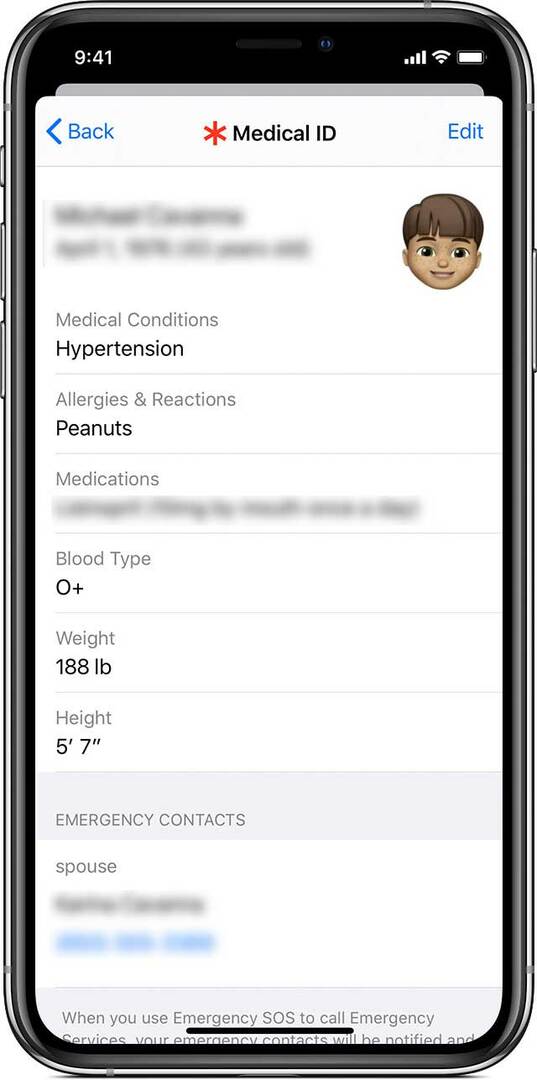
- Ak máte lekársky predpis, zadajte ho do lekárske poznámky
- Po zadaní všetkých informácií klepnite na hotový
Zadajte a upravte svoje núdzové kontakty
- Keď je stránka s informáciami o lekárskej identifikácii stále otvorená, prejdite nadol a klepnite na pridať núdzový kontakt
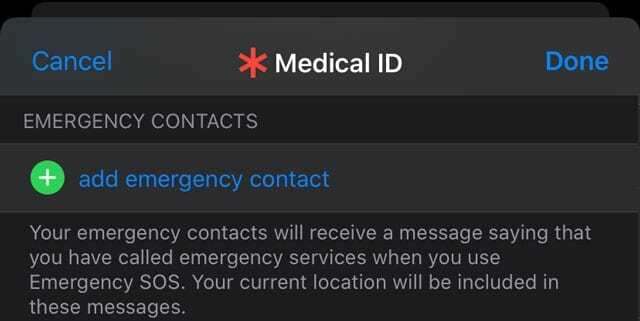
- Vyberte kontakt zo svojho aktuálneho zoznamu v aplikácii Kontakty a pridajte jeho vzťah k vám
- Ak ste ukončili aplikáciu Zdravie, spustite ju znova a vyberte možnosť Záložka Súhrn

- Klepnite na svoj profilový obrázok alebo ikonu
- V časti Lekárske podrobnosti klepnite na Lekársky preukaz
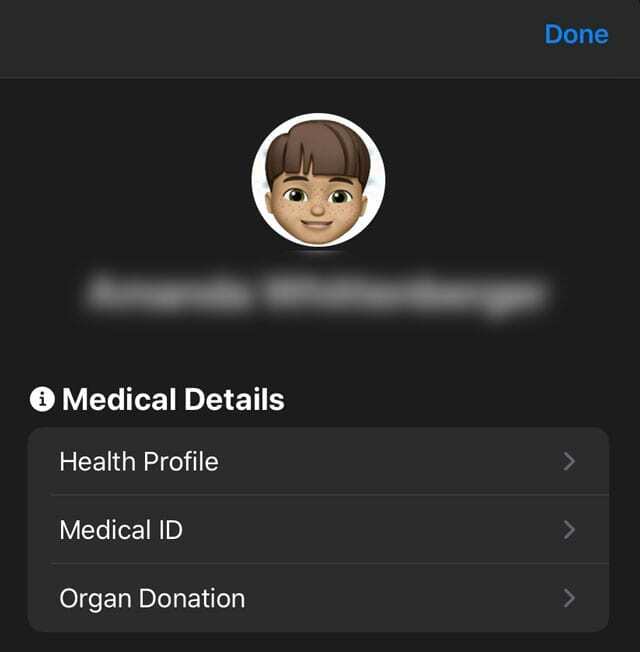
- Klepnite na Upraviť a potom prejdite na Núdzové kontakty
- Vyberte si pridať núdzový kontakt
- Vyberte kontakt zo svojho aktuálneho zoznamu v aplikácii Kontakty a pridajte jeho vzťah k vám
- Keď ste pridali svoje núdzové kontakty, klepnite na hotový zachrániť
Aké informácie dostávajú vaše núdzové kontakty, keď záchranári používajú vaše lekárske ID?
Ak ste v núdzovej situácii a prvý zasahujúci používa lekárske ID vášho iPhone, môže zavolať na ktorýkoľvek kontakt uvedený ako núdzový kontakt. Okrem toho môžu vaše kontakty dostať textovú správu o vašom stave. Táto správa obsahuje informácie o vašej aktuálnej polohe a o tom, že bola spustená núdzová pomoc SOS.
Ak tiež nosíte hodinky Apple Watch a ste vo svojej domovskej krajine, vaše hodinky Apple Watch môžu tiež upozorniť vaše núdzové kontakty pomocou textovej správy, pokiaľ sa nerozhodnete zrušiť.
Vaše hodinky Apple Watch im posielajú vašu aktuálnu polohu a po prechode do núdzového režimu SOS po určitú dobu odosielajú aktualizácie vašich núdzových kontaktov, keď sa vaša poloha zmení.
Čo vidia pracovníci prvej pomoci, ak som v núdzovej situácii?
Ak potrebujete pomoc a nereagujete a máte svoj iPhone pri sebe, prvý zasahujúci môže na vašom iPhone skontrolovať vaše lekárske ID.
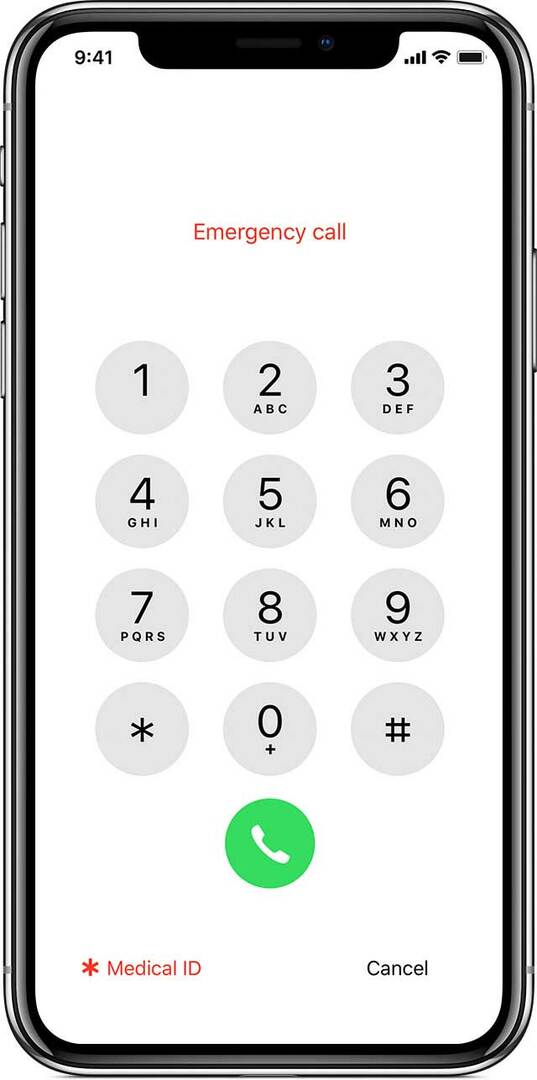
Toto lekárske ID poskytuje tímu prvého zásahu informácie o vás, ktoré by mohli byť rozhodujúce pre vašu starostlivosť v prípade núdze, ako sú už existujúce zdravotné ťažkosti a alergie. Zobrazuje tiež všetky kontakty uvedené ako núdzové kontakty.
- Ak je váš iPhone uzamknutý, stačí, aby prvý zasahujúci urobil klepnutie Pohotovosť > Lekárske ID
- Ak je iPhone odomknutý, môžu otvoriť aplikáciu Zdravie a potom klepnúť na kartu Medical ID
Keď je iPhone uzamknutý, prvý zasahujúci môže získať prístup k informáciám o lekárskej identifikácii tak, že iPhone prebudí a klepne na Emergency. Na obrazovke tiesňového volania môžu klepnúť na lekárske ID a zobraziť informácie, ktoré ste sprístupnili pomocou tejto funkcie.
Zabaliť
Apple si dosť cení osobnú bezpečnosť. To je jeden z dôvodov, prečo sú akékoľvek informácie lekárskeho ID, ktoré nastavíte nezdieľané s údajmi z vašich iných zdravotných aplikácií alebo s akýmikoľvek inými zdravotníckymi aplikáciami tretích strán.
Myslíme si, že ide o cennú funkciu. V prípade núdze umožňuje niekomu osloviť vašich blízkych. Poskytol tiež prvým zasahujúcim a núdzovým centrám rýchly prístup k cenným informáciám ako sú už existujúce stavy, krvná skupina a alergie súvisiace s liekmi, stačí len rýchlo poklepať na váš iPhone.
Zanechaj nám odkaz
Veľmi nás zaujíma, či vy alebo vaša rodina používate alebo používate túto funkciu na vašom iPhone.
Ak nie, dajte nám vedieť niektoré z dôvodov vašej neochoty v komentároch nižšie.
Tipy pre čitateľov 
- Pracujem v nemocnici a keď niekto príde s iPhone, ktorý nereaguje a nemá nastavené lekárske ID, vždy sa snažíme použiť Siri. Požiadajte Siri, aby zavolala mame alebo otcovi alebo zavolala domov. Funguje to viac ako 50% času!

Sudz (SK), ktorý je posadnutý technológiou od skorého príchodu A/UX na Apple, je zodpovedný za redakčné smerovanie AppleToolBoxu. Sídli v Los Angeles, CA.
Sudz sa špecializuje na pokrytie všetkých vecí pre macOS, pričom v priebehu rokov skontroloval desiatky vývojov OS X a macOS.
V bývalom živote Sudz pomáhal spoločnostiam z rebríčka Fortune 100 s ich technologickými a obchodnými ambíciami.